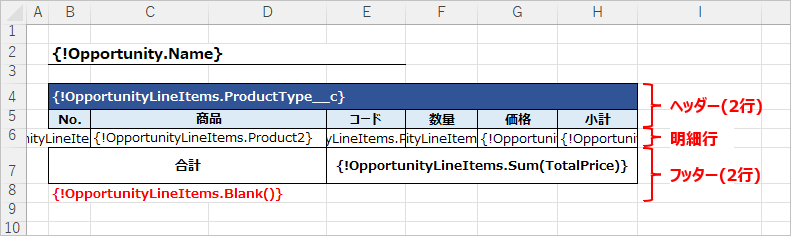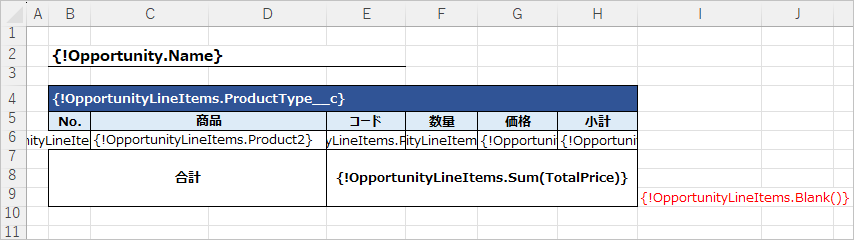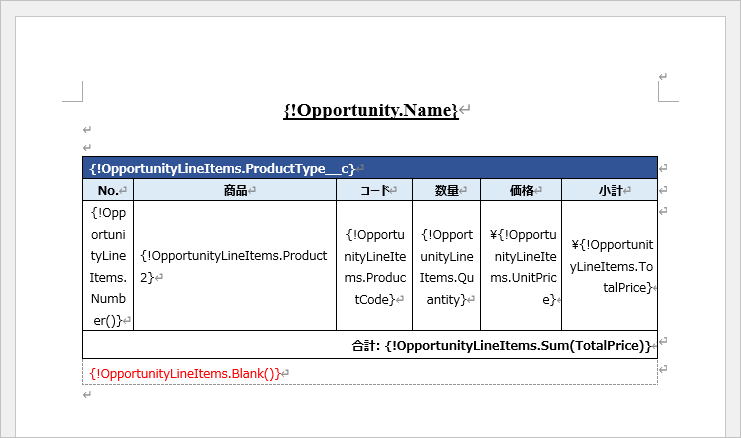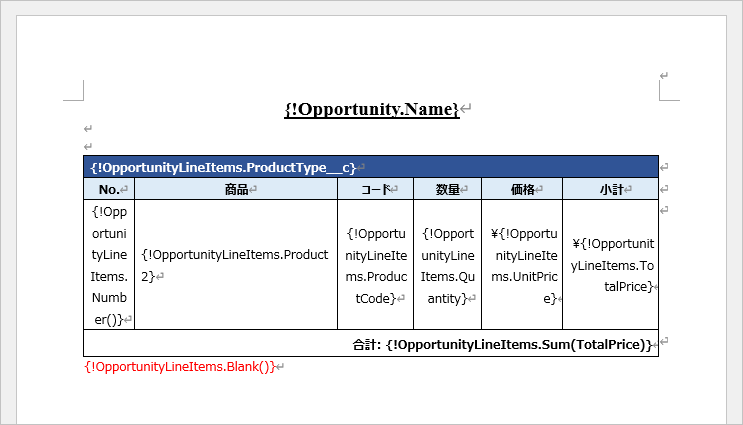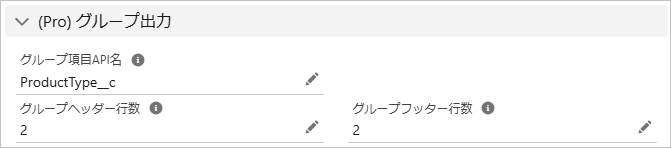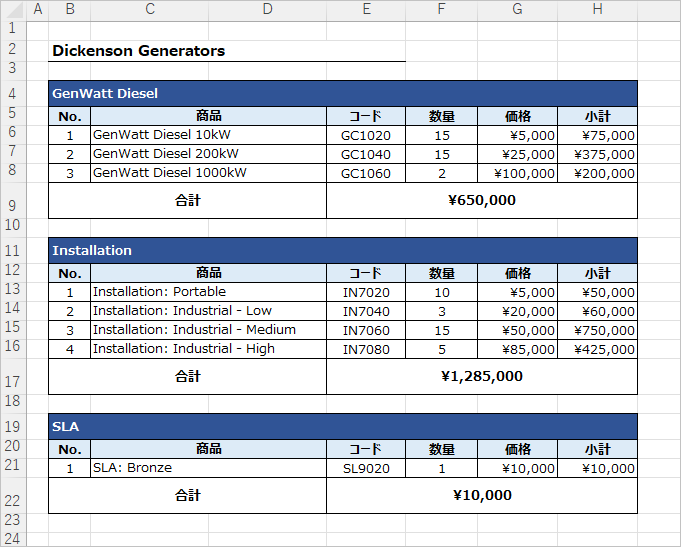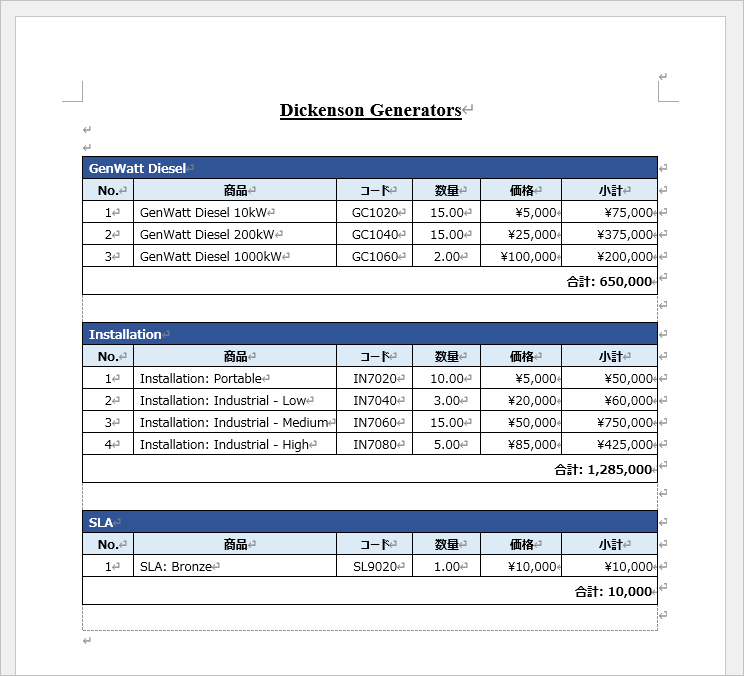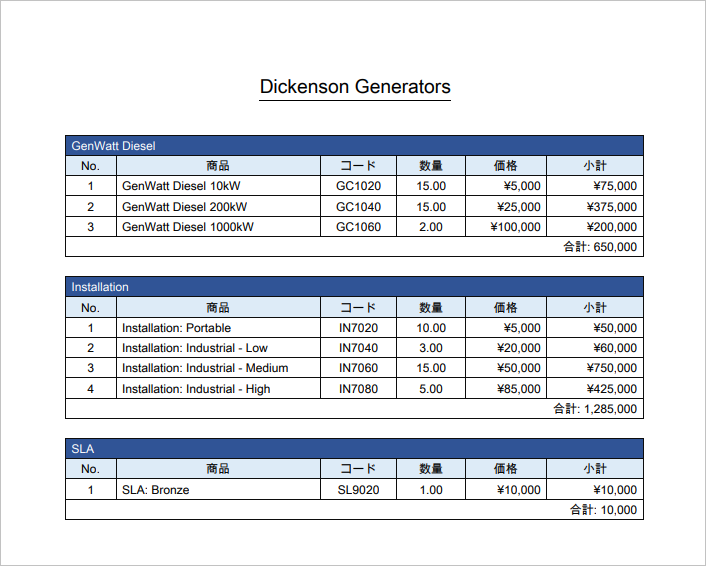子レコードを出力時、子レコードの任意の項目でグループ化して出力します。
※本機能はOffice File Creator Proで使用可能です。
概要
使用例
- 商談商品を商品種別ごとにグループ化し、グループごとに出力したい。
- グループ項目ごとの合計金額を出力したい。
必要な設定
- 差し込み項目の設定
- OFC_子オブジェクトオプションレコードの設定
差し込み項目の設定
グループレイアウトの設定
テンプレートファイルにヘッダー行、明細行、フッター行を設定します。子オブジェクト差し込み項目の先頭行から最終行が子レコードの1ブロックになります。
ヘッダー行: グループ化の差し込み項目や表ヘッダーを設定します。
明細行: 子レコードの明細の差し込み項目を設定します。グループに属する子レコード数分出力されます。
フッター行: 合計の差し込み項目、備考などを設定します。
子レコードのブロック間に空白行を入れる場合、差し込み項目にblank()関数を使用します。この例では、グループ間に空白を1行設定したため、フッターは2行になります。
Excelの考慮事項
Excel出力時、最終行のセルが結合されている場合、最終行の判定にセル結合は考慮されません。最終行の枠外にBlank()関数を設定することにより、ブロックの最終行を調整してください。
Word/PowerPoint/PDFの考慮事項
Word/PowerPoint/PDF出力時、同じ子オブジェクトの差し込み項目はすべて1つの表内に設定してください。
NG例: 以下は、表外に子オブジェクトの差し込み項目{!OpportunityLineItems.Blank()}があるため、出力エラーになります。
OFC_子オブジェクトオプションレコードの設定
OFC_子オブジェクトオプションのレコード詳細ページを開き、「(Pro) グループ出力」セクション内の各項目を入力します。
グループ項目API名: グループ化する項目API名を入力してください。例: ProductCode
グループヘッダー行数: グループのヘッダー行数を入力してください。空欄の場合、デフォルトの"0"が適用されます。
グループフッター行数: グループのフッター行数を入力してください。空欄の場合、デフォルトの"0"が適用されます。
集計関数
グループ化した差し込み項目に集計関数を使用することができます。
差し込み項目形式
{!子リレーション名.集計関数(項目API名)}
| 集計関数 | 説明 | 差し込み項目例 |
| Sum() | 合計を返します。 | {!OpportunityLineItems.Sum(TotalPrice)} |
| Count() | 件数を返します。 | {!OpportunityLineItems.Count(Id)} |
| Avg() | 平均値を返します。 | {!OpportunityLineItems.Avg(TotalPrice)} |
| Min() | 最小値を返します。 | {!OpportunityLineItems.Min(TotalPrice)} |
| Max() | 最大値を返します。 | {!OpportunityLineItems.Max(TotalPrice)} |
メモ
グループ項目が数式項目の場合は、集計関数を使用することはできません。
出力サンプル
商品種別でグループ化したサンプル
Excel
Word
考慮事項
- グループ項目が数式項目の場合は、集計関数を使用することはできません。
- グループ出力時、「出力最小行数」を設定することはできません。
- グループ出力時、Excelの数式、入力規則、条件付き書式などのOffice機能は使用できません。使用した場合、位置がずれるか出力時にエラーになります。
参考
差し込み項目に集計関数を使用して子レコードの合計金額を出力する